ภาพที่ถ่ายด้วยกล้อง iPhone และ iPad ใช้รูปแบบไฟล์ HEIC ซึ่งเป็นรูปแบบภาพที่มีประสิทธิภาพสูงในการจัดเก็บภาพ ข้อได้เปรียบหลักของรูปแบบนี้คือการลดขนาดไฟล์ลงอย่างมาก ซึ่งหมายความว่าคุณจะประหยัดพื้นที่จัดเก็บได้มาก อย่างไรก็ตาม สิ่งนี้ต้องแลกมาด้วยความเข้ากันได้ ดังนั้น ผู้ใช้บางคนอาจต้องการแปลงไฟล์ HEIC เป็น JPG และอาจใช้ได้มากกว่าในโลกของ Windows
JPEG/JPG เป็นรูปแบบไฟล์ที่นิยมใช้กันมากที่สุดสำหรับรูปภาพ และรวมเข้าด้วยกันอย่างกว้างขวาง โปรแกรมดูรูปภาพและโปรแกรมแก้ไขรูปภาพ เนื่องจาก HEIC เป็นรูปแบบที่ใหม่กว่ามากเมื่อเปรียบเทียบกัน คุณอาจพบปัญหาความเข้ากันได้เมื่อคุณเปลี่ยนไปใช้อุปกรณ์ที่ไม่ใช่ของ Apple เช่นคอมพิวเตอร์ Windows แม้ว่า Microsoft จะเพิ่มการรองรับดั้งเดิมสำหรับไฟล์ HEIC ด้วยการอัปเดต Windows 10 ในเดือนตุลาคม 2018 แต่บางคนยังคงประสบปัญหาในการดูไฟล์เหล่านี้ และบางทีคุณอาจต้องการแชร์ไฟล์ HEIC ทางออนไลน์ด้วยความเข้ากันได้สูงสุด ในสถานการณ์เช่นนี้ คุณอาจต้องการแปลงไฟล์ HEIC เหล่านี้เป็น JPG ดังนั้น มาดูวิธีการทำสิ่งนี้บนพีซีที่ใช้ Windows
วิธีแปลง HEIC เป็น JPG บน Windows โดยไม่ต้องใช้ซอฟต์แวร์ใดๆ
หากคุณเป็นคนที่ไม่ต้องการติดตั้งซอฟต์แวร์เพิ่มเติมสำหรับการแปลงไฟล์ HEIC คุณสามารถใช้ขั้นตอนต่อไปนี้:
เปิดเว็บเบราว์เซอร์บนคอมพิวเตอร์ของคุณ และตรงไปที่ heictojpg.com เป็นเครื่องมือออนไลน์ที่พัฒนาโดย JPEGmini คลิกที่ไอคอน “+” สีเขียวเพื่อเปิดตัวสำรวจไฟล์บนคอมพิวเตอร์ของคุณ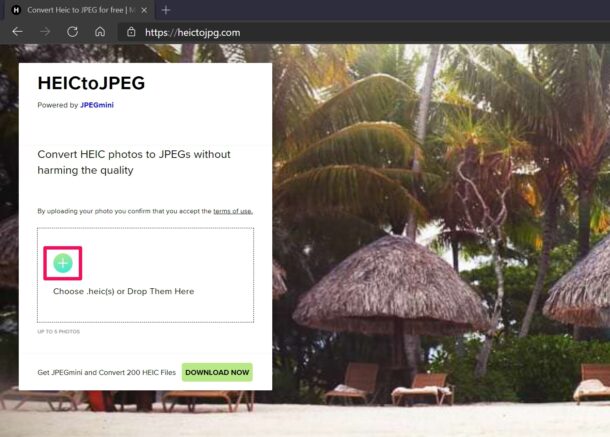 ตอนนี้ เลือกไฟล์ HEIC ที่คุณต้องการแปลงแล้วคลิก”เปิด”
ตอนนี้ เลือกไฟล์ HEIC ที่คุณต้องการแปลงแล้วคลิก”เปิด”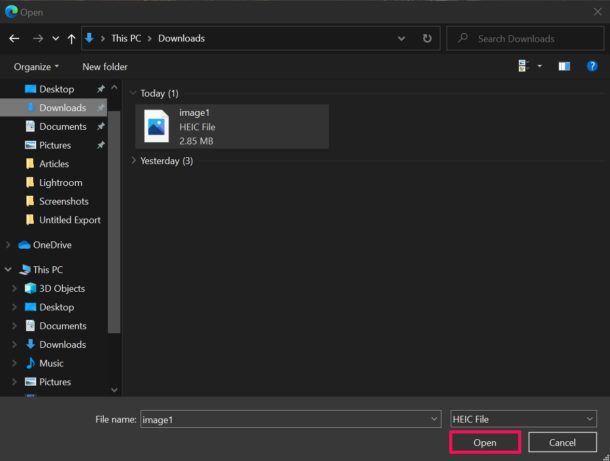 คุณจะ ต้องรอสักครู่เพื่อให้กระบวนการแปลงเสร็จสิ้น แต่เมื่อเสร็จแล้ว ให้แตะ”ดาวน์โหลด JPEG”ที่อยู่ข้างชื่อไฟล์เพื่อบันทึกไฟล์ที่แปลงแล้ว
คุณจะ ต้องรอสักครู่เพื่อให้กระบวนการแปลงเสร็จสิ้น แต่เมื่อเสร็จแล้ว ให้แตะ”ดาวน์โหลด JPEG”ที่อยู่ข้างชื่อไฟล์เพื่อบันทึกไฟล์ที่แปลงแล้ว
แค่นั้น ข้อแม้เพียงอย่างเดียวคือคุณสามารถแปลงได้สูงสุดครั้งละ 5 ภาพเท่านั้น
วิธีการแปลง HEIC เป็น JPG อย่างรวดเร็วบน Windows โดยใช้เครื่องมือของบุคคลที่สาม
ถ้าคุณไม่รังเกียจ ติดตั้งซอฟต์แวร์เพิ่มเติม แต่คุณต้องการวิธีที่เร็วที่สุดในการแปลงไฟล์ HEIC เป็น JPG คุณจะต้องสนใจลองใช้ CopyTrans HEIC มาดูสิ่งที่คุณต้องทำกัน:
ขั้นแรก เปิดเว็บเบราว์เซอร์และไปที่ลิงก์นี้ เพื่อดาวน์โหลด CopyTrans HEIC สำหรับ Windows คลิกที่ “ดาวน์โหลด”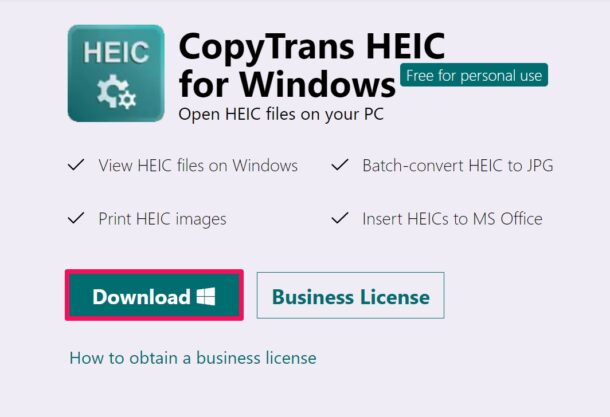 ตอนนี้ ให้เรียกใช้ไฟล์ EXE ที่ดาวน์โหลดมาเพื่อเริ่มการติดตั้ง ระหว่างขั้นตอนการติดตั้ง ตรวจสอบให้แน่ใจว่าคุณได้เลือก “ฉันกำลังติดตั้ง CopyTrans HEIC สำหรับใช้ในบ้าน” ดังที่แสดงด้านล่าง เนื่องจากซอฟต์แวร์นี้ฟรีสำหรับการใช้งานส่วนตัวเท่านั้น
ตอนนี้ ให้เรียกใช้ไฟล์ EXE ที่ดาวน์โหลดมาเพื่อเริ่มการติดตั้ง ระหว่างขั้นตอนการติดตั้ง ตรวจสอบให้แน่ใจว่าคุณได้เลือก “ฉันกำลังติดตั้ง CopyTrans HEIC สำหรับใช้ในบ้าน” ดังที่แสดงด้านล่าง เนื่องจากซอฟต์แวร์นี้ฟรีสำหรับการใช้งานส่วนตัวเท่านั้น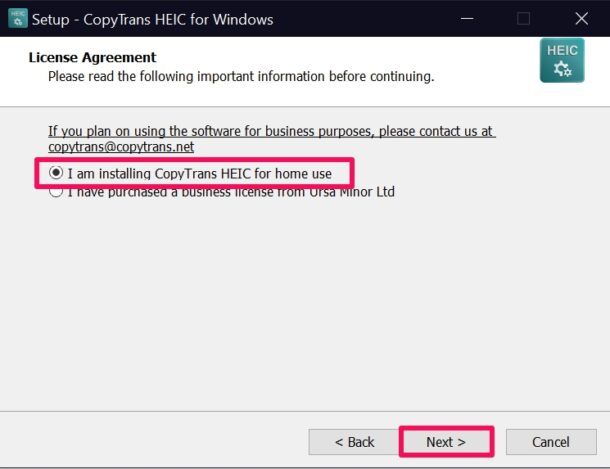 เมื่อติดตั้งแล้ว ให้เปิด file explorer และค้นหาไฟล์ HEIC ตอนนี้ ให้คลิกขวาและเลือก “แปลงเป็น JPEG ด้วย CopyTrans” จากเมนูบริบท
เมื่อติดตั้งแล้ว ให้เปิด file explorer และค้นหาไฟล์ HEIC ตอนนี้ ให้คลิกขวาและเลือก “แปลงเป็น JPEG ด้วย CopyTrans” จากเมนูบริบท ไฟล์ JPEG ที่แปลงแล้วจะแสดงในไดเร็กทอรีเดียวกันดังที่แสดงด้านล่าง
ไฟล์ JPEG ที่แปลงแล้วจะแสดงในไดเร็กทอรีเดียวกันดังที่แสดงด้านล่าง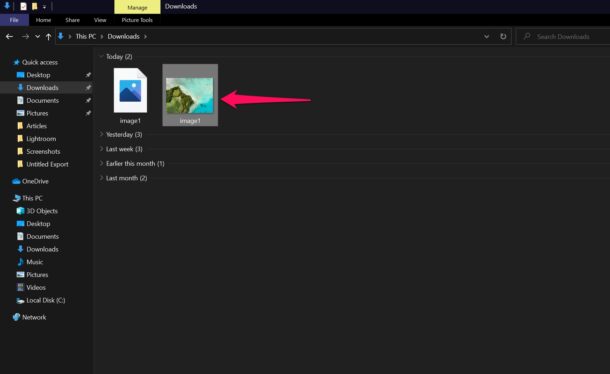
อย่างที่คุณเห็น ไม่ต้องสงสัยเลยว่านี่เป็นวิธีที่เร็วที่สุดในการแปลงไฟล์ HEIC ที่จัดเก็บไว้ในระบบของคุณ โดยเฉพาะอย่างยิ่งหากแอป Windows Photos ไม่เปิดไฟล์ขึ้นมา
หากคุณถ่ายโอนรูปภาพเป็นครั้งคราว จาก iPhone หรือ iPad ไปยังพีซีที่ใช้ Windows คุณสามารถหลีกเลี่ยงการแปลงรูปภาพด้วยตนเองทุกครั้งโดยใช้การตั้งค่า iOS สำหรับรูปภาพ เพียงไปที่การตั้งค่า-> รูปภาพบนอุปกรณ์ iOS/iPadOS เลื่อนลงไปที่ด้านล่างสุดแล้วเลือก”อัตโนมัติ”วิธีนี้จะช่วยให้แน่ใจว่ารูปภาพทั้งหมดจะถูกถ่ายโอนในรูปแบบ JPG ที่ใช้งานร่วมกันได้แทนที่จะเป็น HEIC
หรือคุณจะบังคับให้ iPhone และ iPad ถ่ายภาพโดยใช้รูปแบบ JPEG โดยเฉพาะอย่างยิ่งหากคุณไม่สนใจ เพิ่มขนาดไฟล์หรือถ้าคุณมีพื้นที่จัดเก็บเหลือเฟือ ในการดำเนินการนี้ ให้ไปที่การตั้งค่า-> กล้อง-> รูปแบบ แล้วเลือก”เข้ากันได้มากที่สุด”แทนประสิทธิภาพสูง โปรดทราบว่าการตั้งค่านี้ไม่เพียงแค่ส่งผลต่อภาพถ่ายเท่านั้น แต่ยังเปลี่ยนรูปแบบการจับภาพวิดีโอเป็น H.264 สำหรับความละเอียดบางอย่างด้วย
หากคุณใช้ Mac ด้วย คุณจะยินดีที่ทราบว่าคุณสามารถ ดูไฟล์ภาพ HEIC และแปลงเป็นไฟล์ JPG โดยใช้แอพ macOS Preview ไม่จำเป็นต้องติดตั้งซอฟต์แวร์เพิ่มเติมบน Mac ของคุณโดยเด็ดขาด
คุณคิดอย่างไรกับการทำงานกับไฟล์ HEIC ใน Windows และคุณแปลงเป็น JPG หรือไม่ เราได้กล่าวถึงตัวเลือกสองสามอย่างที่นี่ แต่ตัวเลือกอื่นๆ ก็มีอยู่เช่นกัน ดังนั้นคุณมีวิธีอื่นที่ต้องการในการจัดการไฟล์ HEIC ใน Windows หรือไม่? แจ้งให้เราทราบความคิดเห็นและประสบการณ์ของคุณในความคิดเห็น